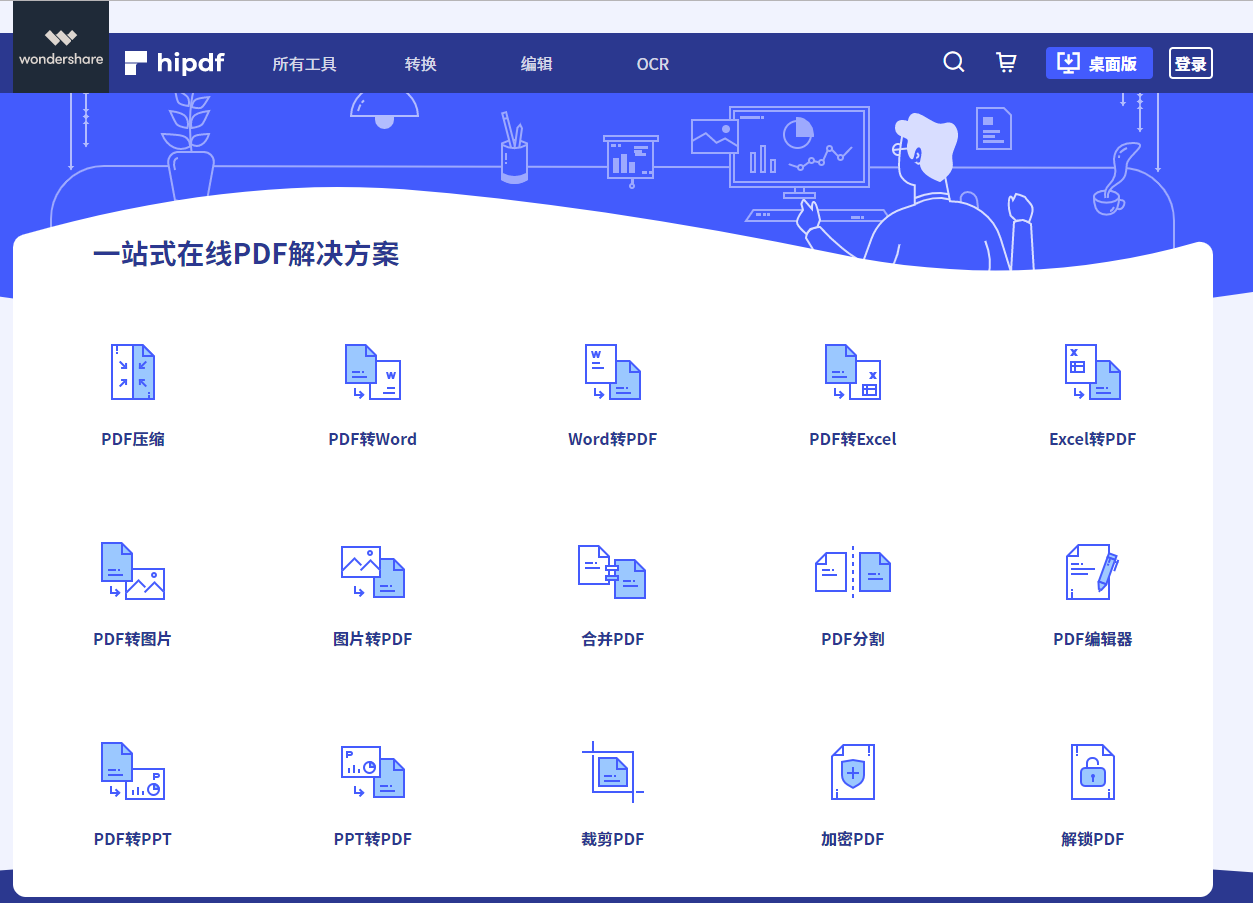也许您想在线共享PDF文件。首先,您需要确保这些文件是安全的,这样没有人可以在未经许可的情况下访问和复制它们。您可以通过设置密码来保护PDF文件,以防止未经授权的个人访问该文件,甚至编辑或复制其内容。本文将讨论如何使用万兴PDF来防止PDF文件被未经授权的人员复制。
方法1:如何防止PDF文件被打印
万兴PDF是设置密码以防止未经授权访问PDF文件以及未经授权编辑、打印或复制文件的最佳工具。此外,万兴PDF可以编辑PDF文件的内容,如页面、颜色、字体和图像,还可以添加水印。它具有内置的OCR功能,使扫描后的PDF文档可进行编辑。此程序还可以将PDF转换为其他格式,如PowerPoint、Excel、Word和图像等。您还可以通过图像、空白文档、HTML文件或现有PDF文件创建PDF文件。
万兴PDF有两个密码选项来保护您的PDF文件。一个是“打开密码”,允许您设置密码以防止未经授权的用户打开或访问您的文件;另一个是“权限密码”,即使个人打开了您的PDF文件,也能防止他们复制或打印。请按照以下步骤设置密码,以防止未经授权复制您的PDF文件。
步骤1. 打开PDF文件
在计算机上启动万兴PDF。单击主窗口上的“打开文件”按钮。浏览要打开的文件,然后单击“打开”按钮以显示要保护的PDF文件。

步骤2. 防止从PDF中复制文本
如果您使用的是Windows版本,请转到“保护”选项卡,然后单击“密码”按钮。然后选择“需要密码以更改安全设置并访问特定功能”选项。输入您想要的密码。确认后,单击“确定”。这将成功地防止您的PDF文件被复制。
要限制打印,请选择“允许打印”下拉菜单。
·“无”—意味着完全阻止打印。
·“低分辨率”—表示您的文档可以打印,但不能以高质量打印。如果文档包含敏感信息,则可以选择此选项。
·“高分辨率”—表示您的PDF文档可以高质量打印。
·要限制编辑,请选择“允许更改”下拉菜单。
·“无”—指最高级别的保护。不允许修改。
·“插入、删除和旋转页面”—表示此PDF文档中的页面仍然可以插入、删除和旋转。
·“填写表单域和签名”—表示您的PDF文件可以由其他人填写和签名。
·“评论、填写表单域和签名”—表示您的PDF文件可以由其他用户评论、填写和签名。
·“除提取页面以外的任何页面”—表示未经授权的用户将无法从您的PDF文档中提取页面。
如果要防止PDF被复制,则需要取消选择“启用文本、图像和其他内容的复制”选项。
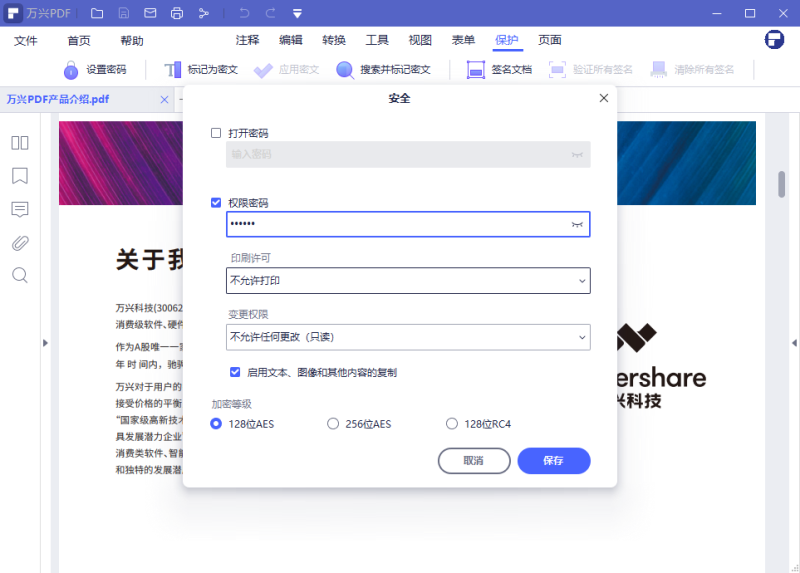
方法2:如何防止PDF文件被复制?
防止PDF文件被复制的另一个方法是将PDF文档转换为图像。经转换的图像中的内容无法被复制。在万兴PDF中打开PDF文件后,转到“转换”选项卡,然后单击“转换为图像”开始转换。
如果你想在线保护你的PDF,那么HiPDF工具是最好的选择。在他们的网站上,选择“保护PDF”选项上传PDF文档,然后输入密码给该文件加密。